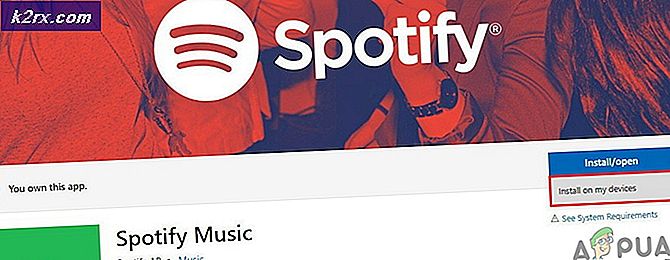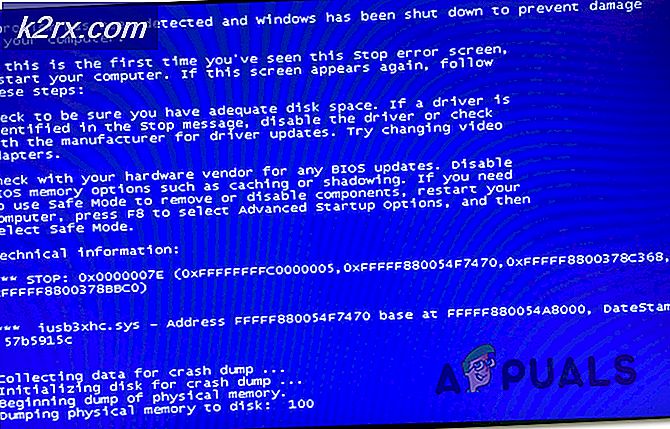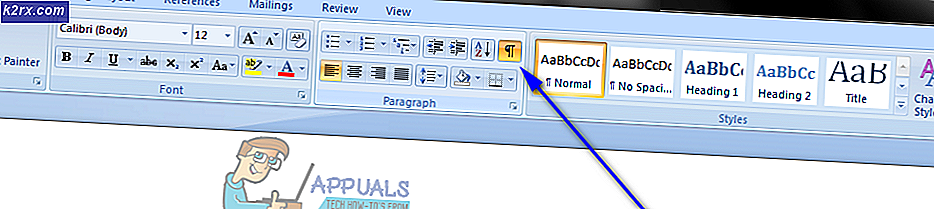Fix: Shell Infrastructure Host funktioniert nicht mehr
Der Fehler, dass Shell Infrastructure Host nicht mehr funktioniert, wird normalerweise angezeigt, wenn die Benutzer versuchen, ein Gastkonto unter Windows zu öffnen. In den meisten Fällen wird das Dialogfeld weiterhin angezeigt, unabhängig davon, worauf der Benutzer klickt (solange der Benutzer noch im Gastkonto angemeldet ist).
Dieses Problem ist ein bekannter Fehler auf Windows 10-Systemen, aber trotz verschiedener Benutzerbeschwerden wurde von Microsoft kein offizieller Hotfix veröffentlicht. Glücklicherweise haben wir einige Lösungen gefunden, die den Benutzern helfen, mit dem gleichen Problem zu kämpfen. Bitte folgen Sie jeder möglichen Fehlerbehebung der Reihe nach, bis Sie auf einen Fix stoßen, der Ihre Situation behebt. Lass uns anfangen.
Methode 1: Wechseln zu einem Admin-Benutzer (temporäre Fix)
Einige Benutzer haben es geschafft, das Pop-up zu entfernen, indem sie wieder zum normalen Benutzer wechseln (mit Administratorrechten). Wenn das Problem auftritt und Ihnen ein leerer Bildschirm angezeigt wird, auf dem die normalen Funktionen (außer einem Neustart) nicht wiederhergestellt werden können, müssen Sie Folgendes tun:
Hinweis: Dies ist eine schnelle und einfache Lösung, um den Computer nicht neu zu starten, aber das Gastsystem wird nicht so eingerichtet, dass der Shell Infrastructure Host nicht mehr funktioniert .
- Drücken Sie Strg + Alt + Entf und klicken Sie auf Benutzer wechseln .
- Wenn Sie mehrere Konten haben, werden Sie gefragt, mit welchem Konto Sie sich anmelden möchten. Wählen Sie Ihr Hauptkonto (das mit Administratorrechten) und warten Sie, bis Sie wieder eingeloggt sind.
Wenn Sie nach einer dauerhafteren Lösung suchen, folgen Sie der folgenden Methode.
Methode 2: Installieren Sie die Redistributable-Pakete von Microsoft neu
Einige Benutzer haben das Problem gelöst, indem sie jedes Microsoft Redistributable Package deinstalliert und von der offiziellen Website neu installiert haben. Hier ist eine kurze Anleitung dazu:
PRO TIPP: Wenn das Problem bei Ihrem Computer oder Laptop / Notebook auftritt, sollten Sie versuchen, die Reimage Plus Software zu verwenden, die die Repositories durchsuchen und beschädigte und fehlende Dateien ersetzen kann. Dies funktioniert in den meisten Fällen, in denen das Problem aufgrund einer Systembeschädigung auftritt. Sie können Reimage Plus herunterladen, indem Sie hier klicken- Drücken Sie die Windows-Taste + R, um ein Ausführungsfenster zu öffnen. Geben Sie appwiz.cpl ein und drücken Sie die Eingabetaste, um Programme und Funktionen zu öffnen.
- Führen Sie in Programme und Funktionen einen Bildlauf durch die Liste aus, und deinstallieren Sie alle Vorkommen von Microsoft Redistributable Packages . Mach dir keine Sorgen darüber, sie auf unbestimmte Zeit zu verlieren, da wir sie für einen Moment zurück installieren werden.
- Sobald alle Visual C ++ Redistributable-Pakete für Visual Studio entfernt wurden, besuchen Sie diesen Link (hier) und laden Sie die Dateien vcredist_x64.exe und vcredist_x86.exe herunter . Öffnen Sie beide Installationsprogramme, und ermöglichen Sie ihnen, die fehlenden verteilbaren Visual C ++ - Pakete erneut herunterzuladen.
- Sobald die Installer die Installation der Redistributable-Pakete abgeschlossen haben, starten Sie Ihr System neu und prüfen Sie, ob der Shell Infrastructure Host nicht mehr funktioniert. Fehlerrückmeldungen, sobald Sie sich bei Ihrem Gastkonto angemeldet haben. Wenn alles gut geht, sollte das Problem beim nächsten Neustart behoben werden.
Hinweis: Machen Sie sich keine Sorgen, wenn einige weitervertreibbare Pakete nicht mit den beiden oben heruntergeladenen Installationsprogrammen installiert wurden. Windows Update (WU) lädt automatisch alle fehlenden Redist-Pakete auf Abruf herunter.
Wenn Sie immer noch Probleme mit dem Shell Infrastructure Host- Fehler bei der Ausführung des Arbeitsvorgangs haben, fahren Sie mit der endgültigen Methode fort.
Methode 3: Ändern von Startup zu Selective Startup
Einige Benutzer haben es erfolgreich geschafft, diesen Fehler zu umgehen, indem sie die Startauswahl in der Systemkonfiguration in den selektiven Start geändert haben . Hier ist eine kurze Anleitung, wie Sie dies tun können:
- Drücken Sie die Windows-Taste + R, um einen Startbefehl zu öffnen. Geben Sie msconfig ein und drücken Sie die Eingabetaste, um die Systemkonfiguration zu öffnen.
- Sobald Sie sich in der Systemkonfiguration befinden, wechseln Sie zur Registerkarte " Allgemein" und ändern Sie die Auswahl " Start" von " Normaler Start" auf " Benutzerdefinierter Start" . Stellen Sie dann sicher, dass die Kontrollkästchen Systemdienste laden und Systemstart laden aktiviert sind, und klicken Sie auf Anwenden.
- Starten Sie Ihr System neu, und prüfen Sie, ob der Shell Infrastructure Host nicht mehr funktioniert. Der Fehler wird beim Zugriff auf das Gastkonto entfernt.
PRO TIPP: Wenn das Problem bei Ihrem Computer oder Laptop / Notebook auftritt, sollten Sie versuchen, die Reimage Plus Software zu verwenden, die die Repositories durchsuchen und beschädigte und fehlende Dateien ersetzen kann. Dies funktioniert in den meisten Fällen, in denen das Problem aufgrund einer Systembeschädigung auftritt. Sie können Reimage Plus herunterladen, indem Sie hier klicken